Cara Mengamankan Email Akun Microsoft Outlook 2013 Dengan Password
08:12
Add Comment
Cara Password Aplikasi Email Microsoft Outlook 2013 - Kamu sering berpergian ke luar kantor dan merasa was-was jika email yang kamu simpan di dalam komputer kamu saat ini dibaca oleh orang yang tidak bertanggung jawab.
Tahukan kamu ternyata email client buatan microsoft ini bisa kamu berikan password?
Jika kamu merupakan salah satu pengguna aplikasi email client seperti microsoft outlook, ternyata kamu bisa memberikan password pada aplikasi email client microsoft outlook untuk mejaga kerahasiaan data email pribadi atau email kantor kamu.
Fasilitas ini ternyata sudah di sediakan oleh aplikasi microsoft outlook untuk para pengguna aplikasi email client buatan microsoft ini yang memiliki tujuan untuk mengamankan data email kamu yang sangat rahasia yang tidak boleh orang lain selain kamu yang tau.
Kamu bisa mengikuti langkah-langkah yang akan saya berikan namun di sini saya menggunakan aplikasi email client microsoft outlook 2013.
Jika kamu pengguna aplikasi email client microsoft outlook 2010 ataupun 2007 masih bisa mengikuti cara yang akan saya berikan ini karena cara untuk memberikan password di microsoft outlook terbilang sama semua
Untuk mempassword aplikasi email client kamu maka langkah pertama adalah membuka aplikasi microsoft outlook lalu tekan "File > Info > Account setting"
Akan ada jendela baru yang keluar, dan di jendela selanjutnya kamu bisa memilih tab "Data File" Pilih alamat email yang ingin kamu berikan password lalu selanjutnya klik "Setting" dan pilih tombol "Change Password" seperti pada gambar di bawah ini
Akan ada jendela baru yang mengharuskan kamu memasukkan password yang akan kamu gunakan untuk masuk dan membuka email kamu seperti pada gambar di bawah ini
Jika kamu masih baru dan ingin membuat password di aplikasi email client kamu, maka kamu bisa mengkosongkan pada form "Old password" namun jika kamu ingin merubah password kamu, kamu harus mengisikan password lama kamu dan ketikkan password baru kamu di bagian "New password" dan ulangi password kamu pada bagian "Verify Password" lalu klik ok.
Jangan sampai lupa yaaa password yang telah kamu buat di aplikasi email client microsoft outlook kamu.
Karena jika sampai lupa maka ada kemungkinan kamu tidak akan bisa membuka email - email kamu di aplikasi ini.
Terimakasih karena telah membaca artikel saya dengan judul Cara Password Aplikasi Email Microsoft Outlook 2013
Tahukan kamu ternyata email client buatan microsoft ini bisa kamu berikan password?
Jika kamu merupakan salah satu pengguna aplikasi email client seperti microsoft outlook, ternyata kamu bisa memberikan password pada aplikasi email client microsoft outlook untuk mejaga kerahasiaan data email pribadi atau email kantor kamu.
Fasilitas ini ternyata sudah di sediakan oleh aplikasi microsoft outlook untuk para pengguna aplikasi email client buatan microsoft ini yang memiliki tujuan untuk mengamankan data email kamu yang sangat rahasia yang tidak boleh orang lain selain kamu yang tau.
Baca Juga
Cara Mematikan Komputer Secara Otomatis Di Windows 10
Cara memberikan password di microsoft outlook
Cara memberikan password di aplikasi email client microsoft outlook sangat mudah, dan ada beberapa langkah yang harus kamu lakukan untuk mempassword aplikasi email client ini.Kamu bisa mengikuti langkah-langkah yang akan saya berikan namun di sini saya menggunakan aplikasi email client microsoft outlook 2013.
Jika kamu pengguna aplikasi email client microsoft outlook 2010 ataupun 2007 masih bisa mengikuti cara yang akan saya berikan ini karena cara untuk memberikan password di microsoft outlook terbilang sama semua
Untuk mempassword aplikasi email client kamu maka langkah pertama adalah membuka aplikasi microsoft outlook lalu tekan "File > Info > Account setting"
Akan ada jendela baru yang keluar, dan di jendela selanjutnya kamu bisa memilih tab "Data File" Pilih alamat email yang ingin kamu berikan password lalu selanjutnya klik "Setting" dan pilih tombol "Change Password" seperti pada gambar di bawah ini
Baca Juga
Cara Merubah Gambar Atau Foto Ke Format PDF Di Windows 10 Gratis
Akan ada jendela baru yang mengharuskan kamu memasukkan password yang akan kamu gunakan untuk masuk dan membuka email kamu seperti pada gambar di bawah ini
Jika kamu masih baru dan ingin membuat password di aplikasi email client kamu, maka kamu bisa mengkosongkan pada form "Old password" namun jika kamu ingin merubah password kamu, kamu harus mengisikan password lama kamu dan ketikkan password baru kamu di bagian "New password" dan ulangi password kamu pada bagian "Verify Password" lalu klik ok.
Jangan sampai lupa yaaa password yang telah kamu buat di aplikasi email client microsoft outlook kamu.
Karena jika sampai lupa maka ada kemungkinan kamu tidak akan bisa membuka email - email kamu di aplikasi ini.
Terimakasih karena telah membaca artikel saya dengan judul Cara Password Aplikasi Email Microsoft Outlook 2013

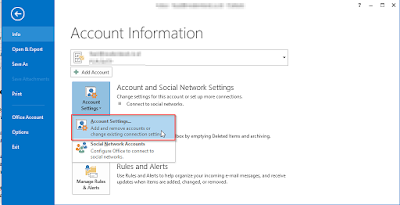


0 Response to "Cara Mengamankan Email Akun Microsoft Outlook 2013 Dengan Password"
Post a Comment
Jangan lupa komentar ya